Giỏ hàng của bạn
Có 0 sản phẩm
11-07-2023, 9:32 am 477
Hướng dẫn chi tiết cách vào BIOS trên máy tính hệ điều hành Windows 10, Windows 11 - Bật mí các phím tắt truy cập nhanh trên nhiều hãng laptop
Nếu bạn muốn vào Bios trên máy tính thì có thể tham khảo bài viết ngày hôm nay của MEGA. Trong bài viết này Mega sẽ tổng hợp các cách vào bios Windows 10, Windows 11 và một số dòng máy khác đơn giản và nhanh chóng chỉ với vài thao tác cơ bản.
Bước 1: Đầu tiên bạn cần mở Cài đặt (Settings) trên máy tính bàn hoặc laptop của mình. Hoặc có thể sử dụng tổ hợp phím Windows + I để mở phần Cài đặt của máy tính.
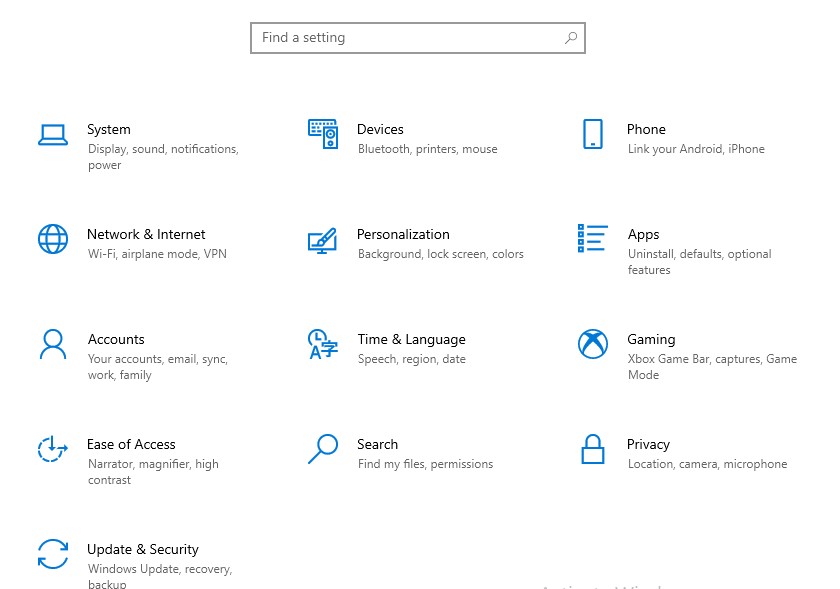
Bước 1
Bước 2: Tiếp tục bạn chọn Update & Security > Recovery. Tại mục Advanced startup, bạn chọn Restart now, sau đó máy tính sẽ tự động khởi động lại chuyển sang giao diện mới.
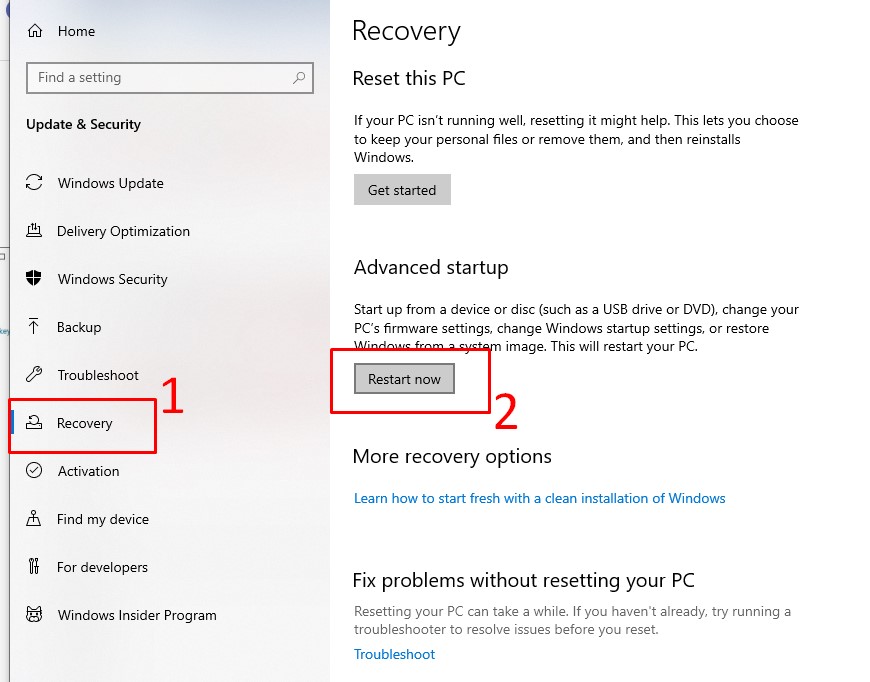
Bước 2
Bước 3: Tiếp theo, chọn Troubleshoot > Advanced options > UEFI Firmware Settings.
Bước 4: Cuối cùng, bạn chọn Restart để vào BIOS là được.
So với phiên bản Windows 10 thì phiên bản Windows 11 sẽ có vài điểm khác và Mega sẽ hướng dẫn bạn dưới đây:
Bước 1: Đầu tiên bạn cần mở mục Cài đặt (Settings) trên thiết bị Win 11 để tiến hành truy cập vào BIOS.
Bước 2: Tiếp theo bạn cần truy cập theo System > Recovery. Tìm dòng Advanced startup > chọn Restart now. Thiết bị sẽ tự động khởi động lại.
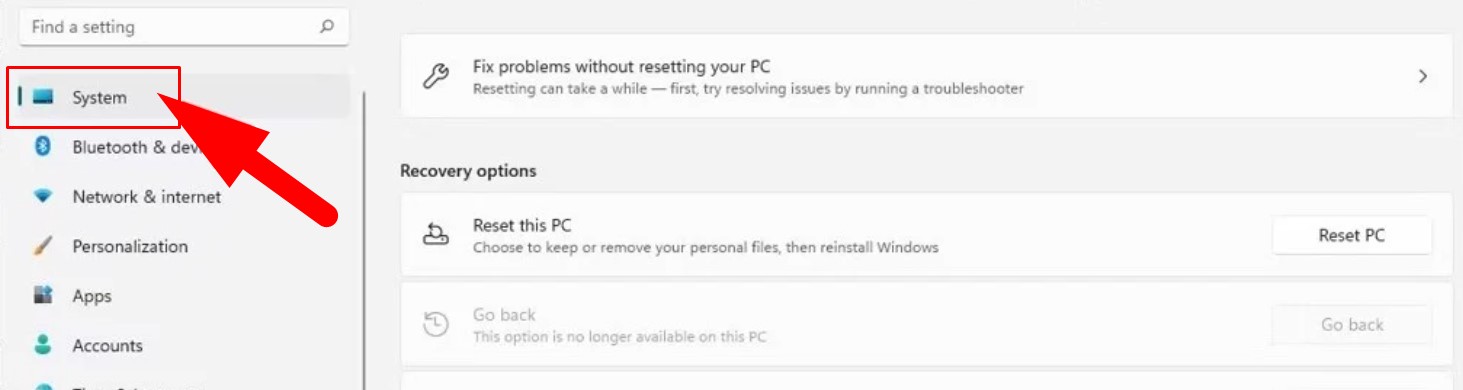
Bước 2
Bước 3: Tại chế độ của Advanced startup, ta chọn Troubleshoot > Advanced options > UEFI Firmware Settings.
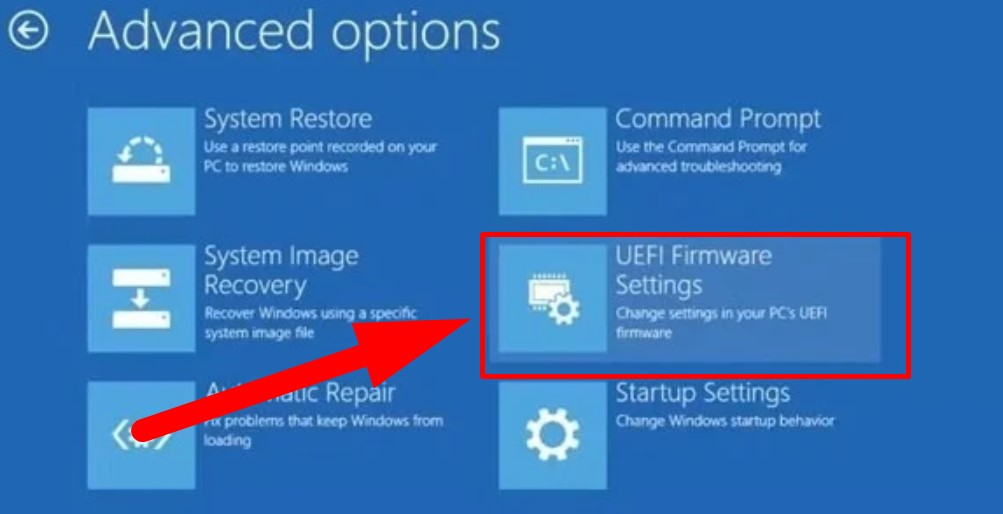
Bước 3
Bước 4: Chọn Restart để bắt đầu vào BIOS.
Trong quá trình thực hiện, nếu bạn không thể truy cập vào BIOS hay bị lỗi bạn cũng có thể đem máy tính của mình đến các cửa hàng công nghệ uy tín gần nhất để khắc phục sự cố và hỗ trợ.
"Nếu bạn đang muốn tìm kiếm và mua máy tính xách tay tại Đà Nẵng thì có thể tham khảo cửa hàng Mega Technology ở địa chỉ 130 Hàm Nghi, Thạc Gián, Thanh Khê, Đà Nẵng. Nếu bạn đang sinh sống, học tập và làm việc tại thành phố Hồ Chí Minh hay thủ đô Hà Nội muốn tìm mua sản phẩm của Mega thì cũng có thể đặt hàng trực tuyến qua website mega.com.vn".
Ngoài hai hướng dẫn cụ thể trên về cách truy cập vào BIOS trên máy tính ở hai hệ điều hành Windows 10 và Windows 11, bạn hoàn toàn có thể vào BIOS nhanh bằng phím tắt. Ở mỗi hãng laptop khác nhau thường có các tổ hợp phím mở lệnh khác nhau. Và dưới đây Mega đã tổng hợp cách vào nhanh BIOS trên các hãng laptop phổ biến nhất hiện nay.
Bạn truy cập vào tính năng BIOS trên máy tính Acer bằng 2 phím cơ bản là F2 hoặc Delete trong các phiên bản mới. Trong phiên bản cũ nó sẽ rơi vào phím F1 hoặc tổ hợp phím Ctrl + Alt + Esc. Và trong trường hợp nếu như bạn muốn cài đặt lại toàn bộ BIOS trên laptop Acer thì cũng có thể thực hiện bằng cách nhấn giữ phím F10 cho đến khi nghe được âm thanh 2 tiếng Bíp, lúc này mọi cài đặt sẽ hoàn trả lại bình thường.

Truy cập vào tính năng BIOS trên máy tính Acer bằng các phím đơn giản
Thương hiệu Asus được đánh giá khá cao khi sản xuất ra các mẫu laptop văn phòng với những series như ASUS Zenbook, Vivobook, ... Và để có thể vào BIOS trên máy tính ASUS thì người dùng có thể sử dụng phím F2 ở phiên bản mới, còn phiên bản cũ hơn bạn sẽ sử dụng phím Delete hay Insert hoặc có thể là phím F10.

Vào BIOS trên Asus với phím F2 phiên bản mới và phím Delete, Insert, F10 trên phiên bản cũ
Để có thể truy cập vào BIOS của những chiếc laptop Dell hiện nay người dùng có thể sử dụng phím F2 và có thể thử thêm các phím như F1, Delete, F12 hay thậm chí là F3. Ở những mẫu máy cũ hơn thì bạn có thể thử tổ hợp phím Ctrl + Alt + Enter, Delete hoặc phím Fn (Function) + F1 để có thể vào được BIOS nhé.

Truy cập vào BIOS trên máy tính xách tay nhờ các phím trên bàn phím
Nhấn phím F10 và Esc để truy cập vào BIOS của máy tính làm việc HP. Trong một số trường hợp đặc biệt, bạn cũng có thể sử dụng các phím F1, F12, F6 hoặc F10, F11, F12 để truy cập.

Nhấn phím F10 và Esc để truy cập vào BIOS của máy tính HP
Và trong thời điểm hiện tại, Lenovo cũng đem đến cho người dùng nhiều mẫu máy tính mỏng nhẹ phù hợp làm những mẫu laptop học sinh - sinh viên chẳng hạn như Yoga Slim 5/7, ThinkBook, ... Và để có thể truy cập vào BIOS bạn cần sử dụng phím F1, F2 hoặc Fn + F2. Bạn cũng có thể vào các mẫu máy cũ hơn với tổ hợp phím Ctrl + Alt + F3, Ctrl + Alt + Insert hoặc Fn + F1.

Sử dụng phím và tổ hợp phím để dễ dàng truy cập vào BIOS trên máy tính Lenovo
Như vậy trong bài viết này Mega đã hướng dẫn bạn cách vào Bios Windows 10, 11 và một số dòng máy khác. Hy vọng những nội dung trong bài viết này sẽ có ích đối với bạn trong quá trình sử dụng máy tính. Chúc bạn thành công.
Ngoài ra nếu bạn muốn biết thêm một số thủ thuật hay thì có thể truy cập vào website mega.com.vn để cập nhật thêm những thông tin hay và bổ ích nhé.
Xem thêm >>>
Lỗi adapter laptop là gì? Một số lỗi adapter laptop phổ biến và cách khắc phục
Lỗi bios là gì? Nguyên nhân và cách khắc phục lỗi bios trên máy tính hiệu quả nhất
Cách khắc phục lỗi product activation failed khi truy cập Word, Excel, Powerpoint
copyright © mega.com.vn